Uwezo wa kufanya kazi katika Photoshop hukufungulia fursa kubwa katika uwanja wa picha, usindikaji wa picha, kuchora, kuunda kolagi na aina zingine za kazi na picha. Walakini, vitu hivi vyote vinahitaji ujuzi wa sheria za kimsingi za kufanya kazi katika Photoshop - haswa, lazima uweze kushughulikia matabaka. Kufanya kazi na tabaka za picha daima ni katikati ya uhariri wowote au uchoraji, tabaka hufanya iwe rahisi na haraka kubadilisha na kujaribu kuchora.
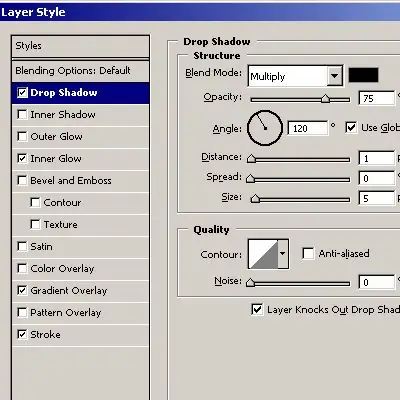
Maagizo
Hatua ya 1
Unapoanza kufungua picha ya kuhariri ambayo tayari ina tabaka kadhaa (kwa mfano, templeti ya picha iliyo tayari), chagua safu ambayo utafanya kazi. Kila safu unayochagua kwa kazi inakuwa hai, na unapobofya kwenye safu nyingine ili kufanya mabadiliko kadhaa juu yake, inakuwa tu.
Hatua ya 2
Chagua safu inayotumika kutoka kwenye orodha ya matabaka kwenye palette ya Tabaka, au kwa kuwasha hali ya chagua kiotomatiki, bonyeza kitufe unachotaka cha picha ili kutengeneza safu ambayo iko hai. Unaweza pia kubofya kulia kwenye picha na uchague safu inayotaka kwenye menyu ya muktadha.
Hatua ya 3
Ili kuunda safu mpya, ambayo itaonekana juu kabisa ya orodha kwenye palette ya matabaka, pata Tengeneza kipengee kipya cha safu kwenye menyu ya Tabaka, au bonyeza ikoni na karatasi tupu kwenye palette ya tabaka.
Hatua ya 4
Wakati mwingine, wakati wa kufanya kazi kwenye picha na michoro, unahitaji kuficha sehemu zingine za picha. Ili kufanya moja ya safu zisionekane kwa muda, bonyeza ikoni na jicho karibu na jina la safu. Ukibonyeza mahali hapo tena, safu hiyo itarudi mahali pake.
Hatua ya 5
Ili kunakili safu, bonyeza-kulia kwenye safu inayotakiwa na uchague safu ya Nakala. Unaweza pia kunakili safu kwa kuikokota na mshale wa panya kwenye ikoni ya safu mpya kwenye jopo la tabaka.
Hatua ya 6
Tabaka zingine zimefungwa kutoka kwa kuhariri - hii inathibitishwa na kuchora kwa kufuli kwenye jopo la safu. Wewe mwenyewe unaweza kuweka kufuli kwenye safu kuzuia mabadiliko yake. Unaweza kufunga safu kwa ujumla, na ni vigezo tu vya mabadiliko ndani yake - mabadiliko katika uwazi, kuchora vitu vipya, kuhamishwa, na zingine. Ili kuondoa kufuli, bonyeza tena kwenye ikoni zinazofunga safu.
Hatua ya 7
Ikiwa moja ya tabaka zako zina vitu vya vector, Photoshop hukuruhusu kuibadilisha. Ili kufanya hivyo, chagua safu ya Rasterize kutoka kwa menyu ya Tabaka.
Hatua ya 8
Unaweza kuondoa matabaka yasiyo ya lazima ili wasiingiliane na kazi yako. Ili kufanya hivyo, bonyeza-click kwenye tabaka na uchague Futa safu. Unaweza kubadilisha tabaka unazotaka ili ujue ni vitu vipi vilivyomo katika kila moja yao. Bonyeza mara mbili kwa jina la safu kwenye palette na uipe jina tena.






